抢先版本:
可在您的计算机上成功执行的大部分 Python 脚本工具都会在 GIS Server 上发布并成功执行 - 您不需要以任何方式修改脚本。但是如果遇到问题,则可能是因为脚本使用了大量的项目数据,或是使用导入语句导入了您开发的 Python 模块。在这种情况下,您会发现该主题很有帮助,因为您可以通过它对以下内容进行深入了解:
- 如何找到在脚本中使用的项目数据,并使其可在服务器上用于执行任务。
- 如何找到导入模块,并使其可在服务器上用于执行任务。
- 如何使项目数据和 Python 模块参数用于脚本。
- 如何处理工具验证代码及其在客户端和服务器之间的交互。
- 如何处理第三方库。
如果您不熟悉 Python、ArcPy 或脚本工具,则可跳到下面的 Python、ArcPy 和脚本工具入门部分,获取有用主题列表。
如何找到脚本中的项目数据
无论何时共享结果,无论共享为包还是服务,结果都会引用一个脚本工具,对该脚本工具进行扫描即可发现在脚本中使用的所有项目数据。找到项目数据后,会将其合并到临时文件夹,该文件夹将被打包(如果您共享包)或上传到服务器(如果您共享服务)。
扫描脚本时,会对用于 Python 变量或作为函数参数的每个加引号的字符串(无论是单引号还是双引号)进行测试,以查看是否存在数据路径。这里的数据表示的是
- 内容列表中的图层(ArcMap 或 ArcGlobe)
- 文件夹
- 文件
- 地理数据集,如要素类、shapefile、地理数据库、地图文档 (.mxd) 和图层文件 (.lyr)
出于讨论目的,我们只关注用作地理处理工具或路径(引用了其他 Python 模块)输入的数据。也合并输出数据,但不能将它们视为项目数据。
在脚本中找到加引号的字符串后,按如下问题测试是否存在数据:
- 字符串指的是内容列表中的图层吗?
- 字符串中包含数据的绝对路径(如 "e:\Warehousing\ToolData\SanFrancisco.gdb\streets")吗?
- 可以找到相对于脚本位置的字符串参考数据吗? 脚本位置定义如下:
- 包含脚本的文件夹。
- 如果脚本嵌入在工具箱中,其位置是包含工具箱的文件夹。
- 如果脚本在 Python 工具箱中,其位置是包含 Python 工具箱的文件夹。
这些测试按顺序依次进行。如果通过测试,数据存在,将会对数据进行合并,但以下情况除外:如果共享为服务,会检查服务器的数据存储,以确定数据是否位于数据存储中。如果是,则不会合并。
注:
合并文件夹时,只会复制文件夹中的文件和地理数据库,不会复制子文件夹。有些地理数据集(例如,文件地理数据库、栅格和 TIN),从技术上讲它们是文件夹,但它们也是地理数据集,所以也将被复制。如果文件夹包含图层文件 (.lyr) 或地图文档 (.mxd),则该图层文件或地图文档所引用的所有数据也将被合并,以保证脚本中的任何 arcpy.mapping 例程都能够获取对引用数据的访问权限。
提示:
由于文件夹的合并方式,您应该避免在文件夹中夹杂一些工具永远用不到的大数据集和文件,因为这会不可避免地增大打包或上传到服务器的数据大小。(这不适用于在服务器的数据存储中找到的文件夹,因为这些文件夹不会上传到服务器。)
示例
下面示例是以该文件夹结构为基础的:
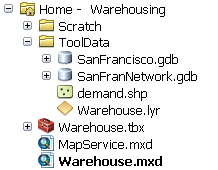
数据集的相对路径
以下查找相对于脚本位置的数据的技术是一种常用方式,特别是对那些为 ArcGIS 10.0 创建的服务。ToolData 文件夹包含 SanFrancisco.gdb。SanFrancisco.gdb 中是一个名为 Streets 的要素类。在如下代码示例中,到 ToolData 文件夹及其内部数据集的路径是相对于脚本位置(与 Warehouse.tbx 相同的目录)构建的。
import arcpy
import os
import sys
# Get the directory the script lives in.
# Folders and data will be found relative to this location.
#
scriptPath = sys.path[0]
# Construct paths to ../ToolData/SanFrancisco.gdb/Streets and
# ../ToolData/Warehouse.lyr
streetFeatures = os.path.join(scriptPath, "ToolData\\SanFrancisco.gdb\\Streets")
streetLyr = os.path.join(scriptPath, "ToolData\\Warehouse.lyr")
在上述代码中,将对变量 streetFeatures 和 streetLyr 进行测试,以查看引用的数据是否存在。这些数据集将会合并和上传到服务器中(除非它们所在的文件夹已经引用为服务器数据存储的一部分)。
文件夹的相对路径
可将 ToolData 文件夹本身引用并用作参考项的起点。在如下代码示例中,到 ToolData 文件夹的路径是相对于脚本位置(与 Warehouse.tbx 相同的目录)构建的。
import arcpy import os import sys
# Get the directory the script lives in. # Folders and data will be found relative to this location. #
scriptPath = sys.path[0]
# Construct paths to the ToolData folder toolDataFolder = os.path.join(scriptPath, "ToolData")
# Construct path to items inside the folder streetFeatures = os.path.join(toolDataFolder, "SanFrancisco.gdb\\Streets")
在上述代码中,变量 toolDataFolder 成为了到各项目文件夹的相对路径,可在您的整个 Python 脚本中进行引用。将会合并该 ToolData 文件夹 - 其全部内容(不包括上面提到的子文件夹)将被打包或上传到服务器(除非 ToolData 文件夹属于服务器的数据存储)。
请注意,引用文件夹时复制的是文件夹内容,而非单个文件。例如,在上述代码中,尽管未创建到 Warehouse.lyr 的明确路径,但文件会按照引用的文件夹进行合并。
地理数据集的绝对路径
如下图的代码示例所示,绝对路径以盘符开头,如 e:/。import arcpy import os
streetFeatures = 'e:/Warehousing/ToolData/SanFrancisco.gdb/Streets'
在以上代码中,Streets 数据集及其所依赖的全部其他数据(如关系类和域)都将被合并。
混合示例
import arcpy import os
toolDataPath = r'e:\Warehousing\ToolData' warehouseLyr = os.path.join(toolDataPath, "Warehouse.lyr")
在上述代码中,将合并 ToolData 文件夹的全部内容。由于合并了文件内容(不包括子文件夹),Warehouse.lyr 和 Warehouse.lyr 所引用的全部数据也将一起被合并。
将图层引用为项目数据
将图层用作项目数据这一并常见的工作流可能会显著提升 Python 脚本工具的性能。上述 Python 代码片段使用了要素类和图层文件的完整路径。执行地理处理服务时,必须先打开数据集,但打开数据集会导致性能损失。在脚本中使用图层可使数据处于打开和已缓存状态,从而加快执行速度。下图显示了如何匹配 ArcMap 内容列表中的图层以及如何在 Python 脚本中使用。
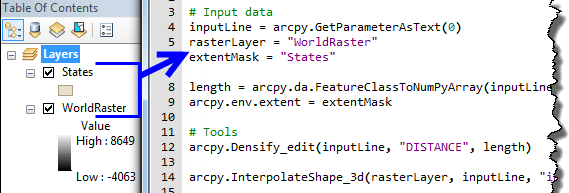
内容列表中的两个图层在脚本工具内使用。变量指向与地图文档内图层名称相匹配的简单字符串。将该工作流发布到 ArcGIS Server 中时,数据将合并和移动到服务器中(如果未在数据存储中进行引用),服务会将引用保存到内存的图层中。在该服务内,工具将通过此名称匹配查找和使用图层。
注:
将图层作为内部项目数据在脚本工具中使用时,该脚本工具会成为相关地图文档的依存对象。您无法在不显示这些图层的情况下,在 ArcCatalog 或其他地图文档中执行该工具。此模式不能用于后台处理,并且会降低工作流的常规可移植性。因此,此模式主要适用于创建地理处理服务。
正斜线与反斜线
Windows 约定使用反斜线 (\) 作为路径中的分隔符。UNIX 系统使用正斜线 (/)。
注:
在 ArcGIS 中,无论是在路径中使用正斜线还是反斜线,ArcGIS 始终可以将正斜线和反斜线转换成相应的操作系统约定。
脚本中的反斜线
诸如 Python 等基于 UNIX 的和类似 C 语言的编程语言将反斜线 (\) 视为转义字符。例如,\t 表示制表符。由于路径可以包含反斜线,因此需防止将反斜线用作转义字符。最简单的方法是使用 r 指令将路径转换成 Python 原始字符串,如下所示。这会指示 Python 忽略反斜线。
thePath = r"E:\data\telluride\newdata.gdb\slopes"导入其他 Python 模块
您的脚本可能会导入您开发的其他脚本。例如,以下代码显示了如何导入名为 myutils.py 的 Python 模块,其位于与父脚本相同的目录中,包含一个名为 getFIDName 的例程。import arcpy
import myutils
inFeatures = arcpy.GetParameterAsText(0)
inFID = myutils.getFIDName(inFeatures)
遇到 import 语句时,将按照以下顺序定位脚本:
- 与脚本相同的文件夹。如果脚本嵌入到工具箱中,将使用包含工具箱的文件夹。
- 系统 PYTHONPATH 变量所引用的文件夹。
- 系统 PATH 变量所引用的所有文件夹。
导入引用模块的另一项技术是使用 sys.path.append 方法。它可让您设置包含要导入的脚本的文件夹的路径。import arcpy import sys import os
# Append the path to the utility modules to the system path
# for the duration of this script. #
myPythonModules = r'e:\Warehousing\Scripts' sys.path.append(myPythonModules) import myutils # a Python file within myPythonModules
在上述代码中,请注意,sys.path.append 方法需要一个文件夹作为参数。由于 r'e:\Warehousing\Scripts' 是一个文件夹,因此将合并文件夹的全部内容。复制文件夹内容的规则在此同样适用 - 文件夹中的所有内容(非地理数据集的子文件夹除外)都将被复制。
注:
不会为项目数据或导入的模块而扫描文件夹内的 Python 脚本。
工具验证代码
如果您具有编写脚本工具的经验,则可提供您自己的工具验证逻辑。地理处理服务的客户端不能执行您的工具验证逻辑,仅服务器具有该功能。客户端将其执行任务请求发送到服务时,将在服务器上执行您的验证逻辑。如果验证例程抛出错误,则任务将停止执行。如果从服务返回消息,则客户端将接收验证例程抛出的消息。
通过 Python 验证逻辑,并扫描投影数据和模块的验证代码,就像其他 Python 脚本一样。例如,您的验证逻辑可能会打开一个包含投影文件 (.prj) 的文件夹(例如 d:\approved_projections),以建立一个空间参考的选择列表,客户可以在执行您的工具时进行使用。此文件夹不是工具参数;它是在您的工具验证脚本内使用的投影数据。关于 Python 脚本的上述规则在这里也同样适用,结果是 d:\approved_projections 文件夹会被合并、复制到服务器上(除非在服务器的数据存储中找到该文件夹)。
设置项目数据和模块工具参数
如上所述,共享时会扫描您的 Python 脚本,并根据代码中找到的加引号的字符串确定脚本使用哪些数据。如果希望控制这一过程,您可以为脚本使用的所有数据和模块创建参数。以下脚本示例即说明了这一思路 - 所有的项目数据和模块都编入可以传递到脚本的参数。
import arcpy import sys import os
inFeatures = arcpy.GetParameterAsText(0) # Feature Layer projectDataFolder = arcpy.GetParameterAsText(1) # Folder myPythonModules = arcpy.GetParameterAsText(2) # Folder
# Append the path to the utility modules to the system path
# for the duration of this script. #
sys.path.append(myPythonModules) import myutils # a Python file within myPythonModules
# Construct a variable to hold the Streets feature class found in the
# project data folder
#
streetsFeatures = os.path.join(projectDataFolder, "SanFrancisco.gdb", "Streets")如上所示,脚本为所有数据使用参数时,会有以下几点好处:
- 能够更加清楚脚本需要哪些数据 - 因为它是参数,可以在工具对话框中直观地看到。无需编辑代码即可确定您要使用的数据。
- 内部工具验证逻辑为主导 - 如果参数值引用的数据不存在,工具对话框会显示错误,您将无法执行工具来创建结果。
- 要重置数据位置,您可以使用工具对话框来浏览位置,而不是在脚本中键入位置(这种做法容易出错)。
- 当结果共享为服务后,服务编辑器会将文件夹参数设置为常量的输入模式;您的客户端永远看不到参数。发布时,这两个文件夹将复制到服务器(除非它们已注册到数据存储)。在服务器上执行任务时,脚本将接收所复制文件夹的路径。
第三方模块
不会将第三方模块(即不是核心 Python 安装的任何模块)整合。您需要确保模块存在且在服务器上正确运行。这不适用于随 ArcGIS Server 一起安装的 numpy 或 matplotlib 模块。
Python、ArcPy 和脚本工具入门
如果您不熟悉 Python、ArcPy 和脚本工具,下表列出的主题可以帮助您入门。
| 帮助主题 | 内容 |
|---|---|
创建自己的地理处理工具的基本概念。 | |
Python 和 ArcPy 的介绍主题。这些主题中包含有关 Python 和 ArcPy 站点包的更详细主题。 | |
有关使用 Python 创建自定义脚本工具的介绍主题。 | |
熟悉脚本工具的创建过程后,通常需参阅本主题,本主题详细介绍了脚本工具参数的定义。 |